10.4 ソフトウェア使用状況の監視
デバイスについてインベントリを行った後で、デバイスのアプリケーションの使用状況を表示するレポートを実行できます。ZENworks Asset Managementには、製品別、ユーザ別、デバイス別のアプリケーション使用状況に関する標準レポートが組み込まれています。また、より詳細な、より重点を絞った情報を提供するようにレポートをカスタマイズすることもできます。たとえば、Asset Managementには過去90日間使用されていないアプリケーションを表示する、事前定義済みのカスタムレポートも組み込まれています。
特定のアプリケーションの使用状況を表示するレポートを実行するには、次の手順に従います。
-
ZENworksコントロールセンターで、[]タブをクリックし、次に[]タブをクリックします。
-
[ソフトウェア使用状況標準レポート]パネルで、[]をクリックすると、アプリケーション使用状況レポートのリストが表示されます。
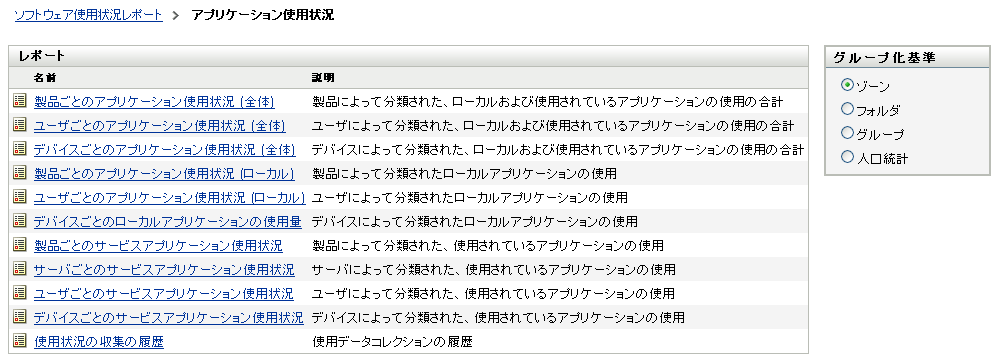
-
[レポート]パネルで、[]をクリックします。
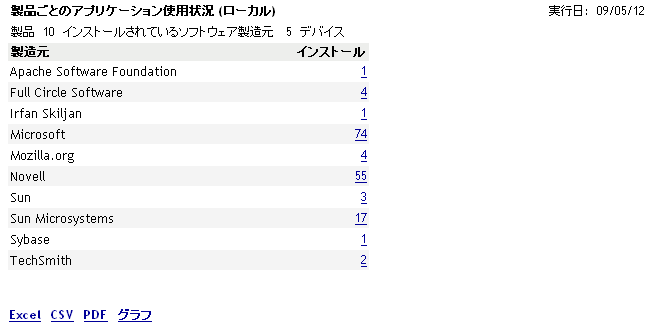
レポートは、デバイスにインストールされている、ソフトウェア制作会社別にグループ化されたすべての製品を表示します。
-
確認対象の製品の制作会社を検索し、[インストール]カラムの数をクリックすると、インストールされている製品が表示されます。
得られたレポートには、各製品の現在のインストール数、インストール数のうち使用されているものの数、最後に使用された日時などの使用状況情報が示されます。
-
レポートの対象期間を変更する場合、または表示された製品の一覧(全製品、使用している製品、または使用していない製品)を変更する場合は、レポートの最下部にあるをクリックします。
ほかにも、標準および事前定義済みのカスタムレポートなど、使用できるものがたくさんあります。アプリケーション使用状況レポートの詳細については、レポート
(『ZENworks 11 SP2 Asset Managementリファレンス』)を参照してください。